قم بتوصيل جهازي توجيه إلى نفس الشبكة
يعد جهاز التوجيه جهازًا مفيدًا للغاية في منزل مستخدم الإنترنت ، ويقوم بأداء وظيفته بنجاح كبوابة بين شبكات الكمبيوتر. ولكن في الحياة هناك حالات مختلفة. على سبيل المثال ، تريد زيادة نطاق الشبكة اللاسلكية بشكل ملحوظ. بالطبع ، يمكنك شراء جهاز خاص يسمى مكرر أو مكرر. توفر بعض الموديلات المكلفة من أجهزة التوجيه هذه الفرصة ، ولكن إذا كان لديك جهاز توجيه يعمل بشكل منتظم ، فيمكنك استخدام أكثر بساطة ، والأهم من ذلك ، مجانًا. للقيام بذلك ، تحتاج إلى توصيل جهازي توجيه إلى نفس الشبكة. كيفية تنفيذها في الممارسة؟
محتوى
نقوم بتوصيل اثنين من أجهزة التوجيه لنفس الشبكة
لتوصيل جهازي توجيه إلى نفس الشبكة ، يمكنك استخدام طريقتين: اتصال سلكي ووضع الجسر المزعوم باستخدام تقنية WDS. يعتمد اختيار الطريقة على ظروفك وتفضيلاتك ، ولن تواجه أي صعوبات خاصة في تنفيذها. دعونا ننظر في كل من السيناريوهات بالتفصيل. في مقعد الاختبار ، سنستخدم أجهزة التوجيه TP-Link ؛ وعلى المعدات من الشركات المصنعة الأخرى ، ستكون إجراءاتنا متشابهة بدون اختلافات كبيرة مع الحفاظ على التسلسل المنطقي.
الطريقة 1: اتصال سلكي
اتصال الأسلاك لديه ميزة كبيرة. لن يكون هناك أي فقدان في سرعة تلقي البيانات وإرسالها ، مما يؤدي غالبًا إلى ظهور إشارة Wi-Fi. تدخل الراديو من العمل مع عدد من الأجهزة الكهربائية ليست رهيبة ، وبالتالي ، يتم الحفاظ على استقرار اتصال الإنترنت عند الارتفاع المناسب.
- نقوم بفصل كل من الموجِّهات عن الشبكة الكهربائية ، ويتم تنفيذ جميع العمليات مع التوصيل الفعلي للكابلات حصريًا بدون طاقة. العثور على أو شراء سلك التصحيح من الطول المطلوب مع موصلات طرفين مثل RJ-45.
- إذا كان جهاز التوجيه الذي سيقوم بنقل الإشارة من الموجه الرئيسي قد تم استخدامه مسبقًا بجودة مختلفة ، فمن المستحسن استرجاع إعداداته إلى تكوين المصنع. هذا سوف تجنب المشاكل المحتملة مع التشغيل الصحيح لأجهزة الشبكة في الزوج.
- سد واحد من سلك التصحيح يلتصق بلطف بنقرة مميزة في أي منفذ LAN مجاني من جهاز التوجيه ، وهو متصل بخط الموفر.
- قم بتوصيل الطرف الآخر من كبل RJ-45 بمقبس WAN الخاص بالموجه الثانوي.
- قم بتشغيل قوة الموجه الرئيسي. انتقل إلى واجهة الويب الخاصة بجهاز الشبكة لتكوين الإعدادات. للقيام بذلك ، في أي متصفح على جهاز كمبيوتر أو كمبيوتر محمول متصل بجهاز التوجيه ، اكتب عنوان IP الخاص بالموجّه في حقل العنوان. بشكل افتراضي ، تكون إحداثيات الشبكة في الغالب:
192.168.0.1أو192.168.1.1، وهناك مجموعات أخرى تعتمد على طراز وموجه جهاز التوجيه. انقر على Enter . - نحن نمرر إذن عن طريق إدخال اسم المستخدم والوصول إلى كلمة المرور في الخطوط المناسبة. إذا لم تقم بتغيير هذه الإعدادات ، فغالبًا ما تكون متطابقة:
admin. انقر فوق "موافق" . - في عميل الويب المفتوح ، انتقل إلى علامة التبويب "الإعدادات المتقدمة" ، حيث يتم تمثيل جميع معلمات جهاز التوجيه بشكل كامل.
- على الجانب الأيمن من الصفحة نجد عمود "الشبكة" ، حيث نتحرك.
- في القائمة الفرعية المنسدلة ، حدد القسم "LAN" ، حيث نحتاج إلى التحقق من معلمات التكوين المهمة لحالتنا.
- تحقق من حالة خادم DHCP. يجب أن تكون مطلوبة. ضع علامة في الحقل الصحيح. احفظ التغييرات. نترك من عميل الويب الخاص بالموجه الرئيسي.
- نقوم بتشغيل جهاز التوجيه الثاني ، وبالمقارنة مع الموجه الرئيسي ، انتقل إلى واجهة الويب الخاصة بهذا الجهاز ، وقم بتمرير المصادقة واتبع كتلة إعدادات الشبكة.
- ثم نحن مهتمون للغاية في قسم "WAN" ، حيث تحتاج إلى التأكد من أن التهيئة الحالية لهدف توصيل جهازي التوجيه صحيحة وإجراء تصحيحات إذا لزم الأمر.
- في صفحة "WAN" ، نقوم بتعيين نوع الاتصال - عنوان IP الديناميكي ، أي أننا نمكن الكشف التلقائي عن إحداثيات الشبكة. انقر على زر "حفظ" .
- القيام به! يمكنك استخدام شبكة لاسلكية موسعة بشكل ملحوظ من أجهزة التوجيه الرئيسية والثانوية.



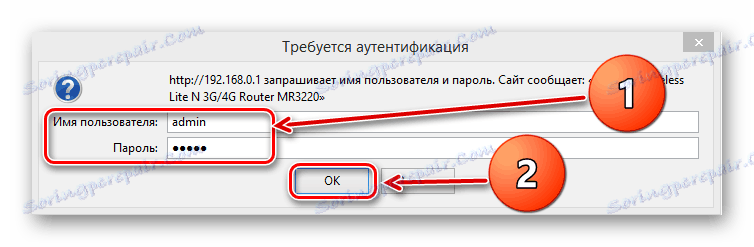
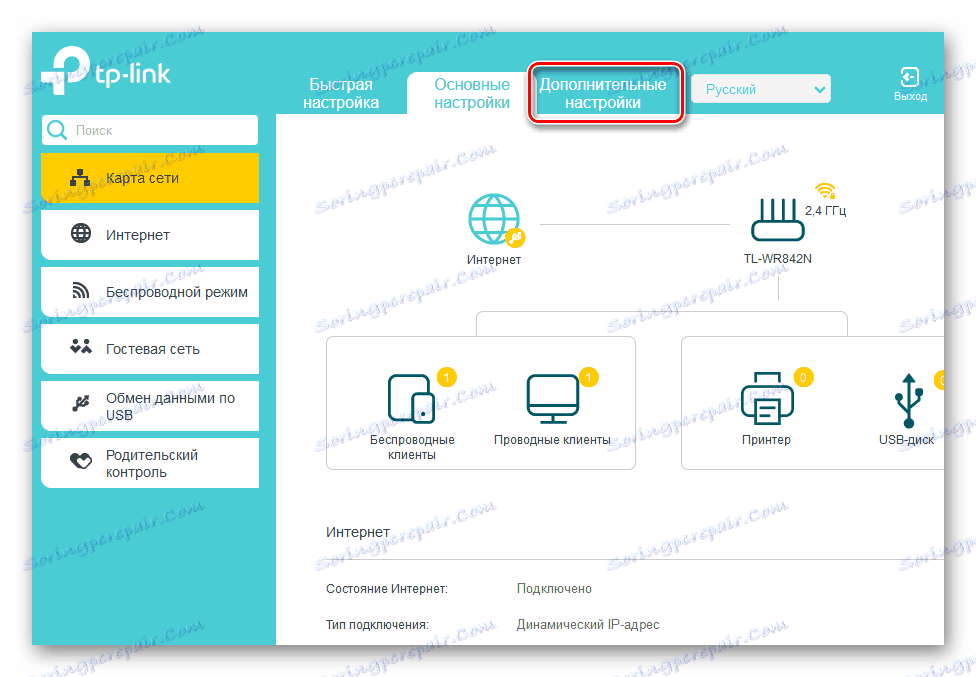
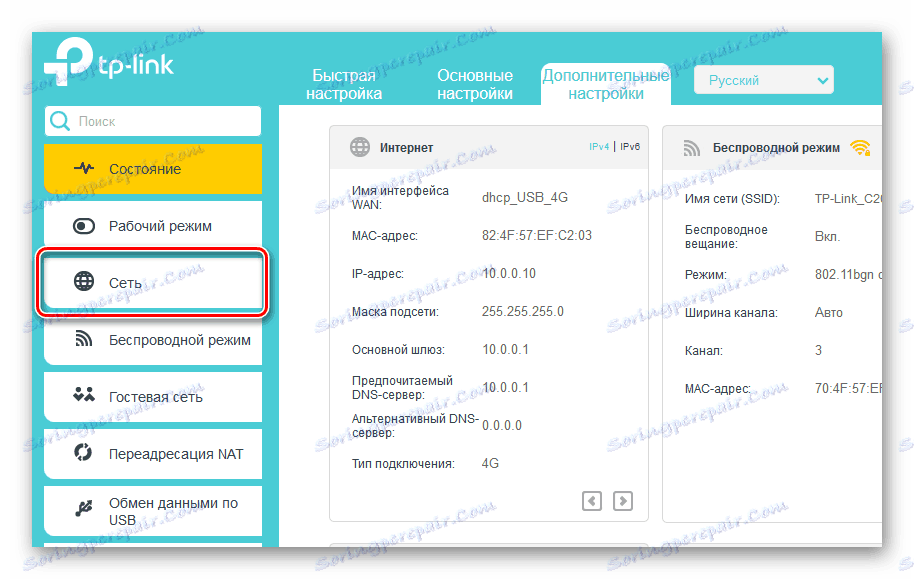
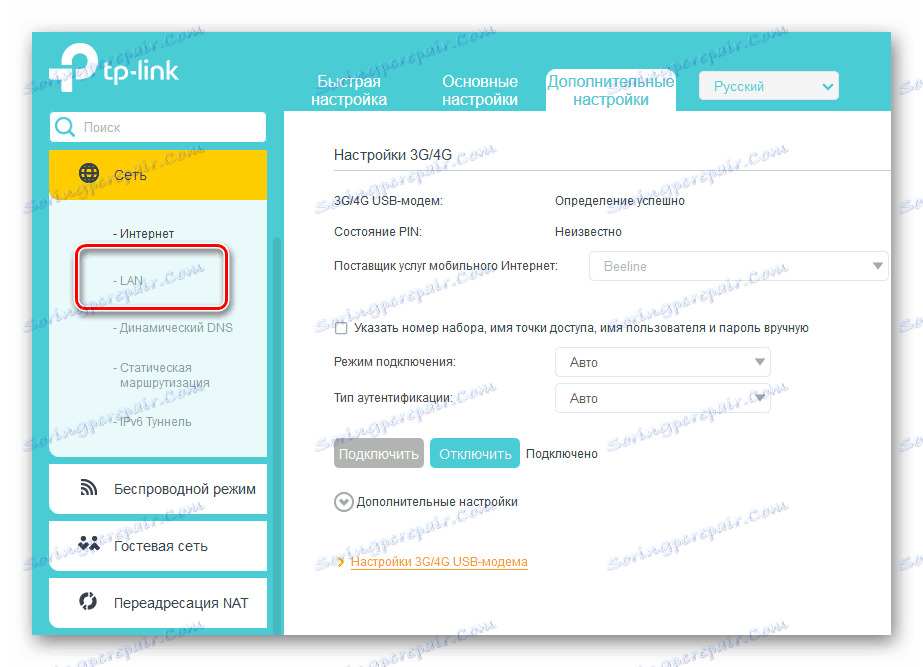
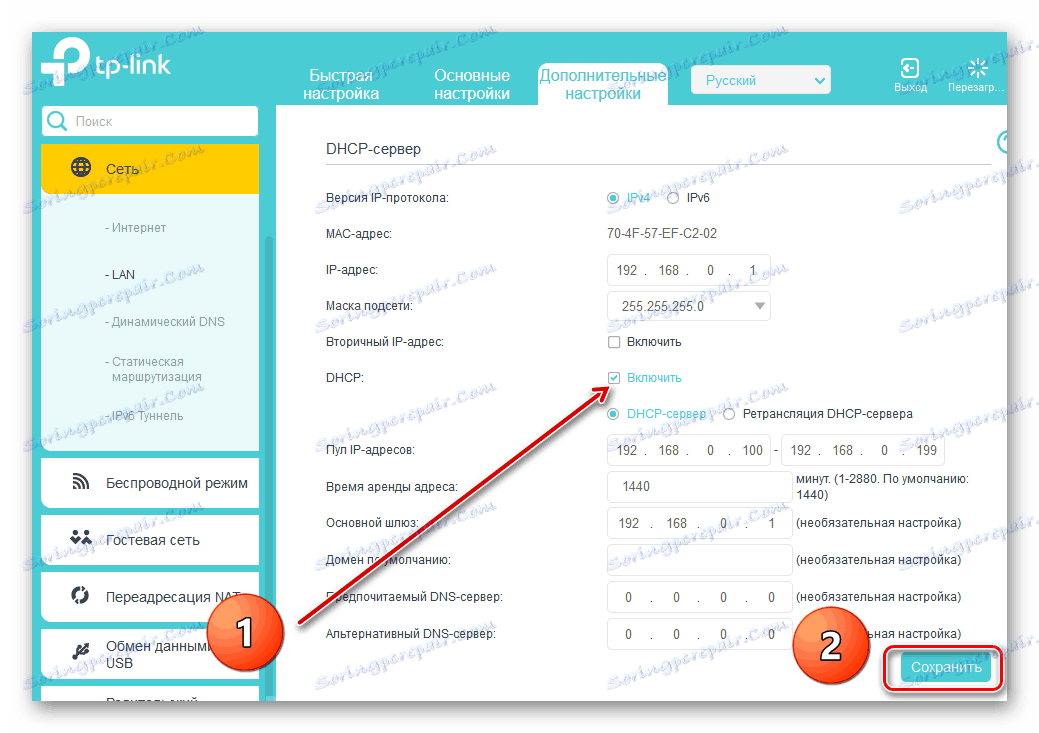

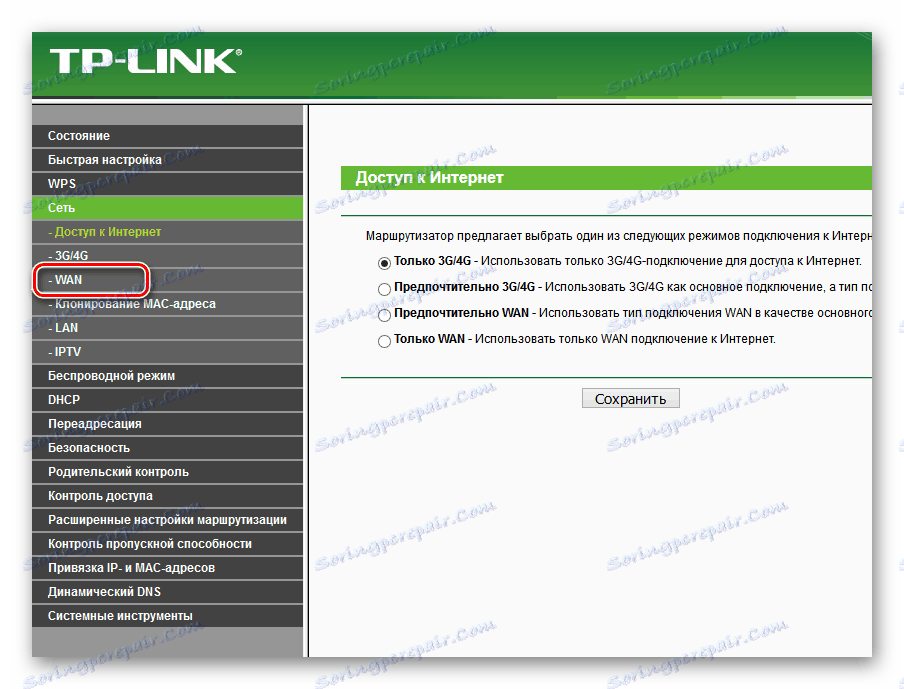
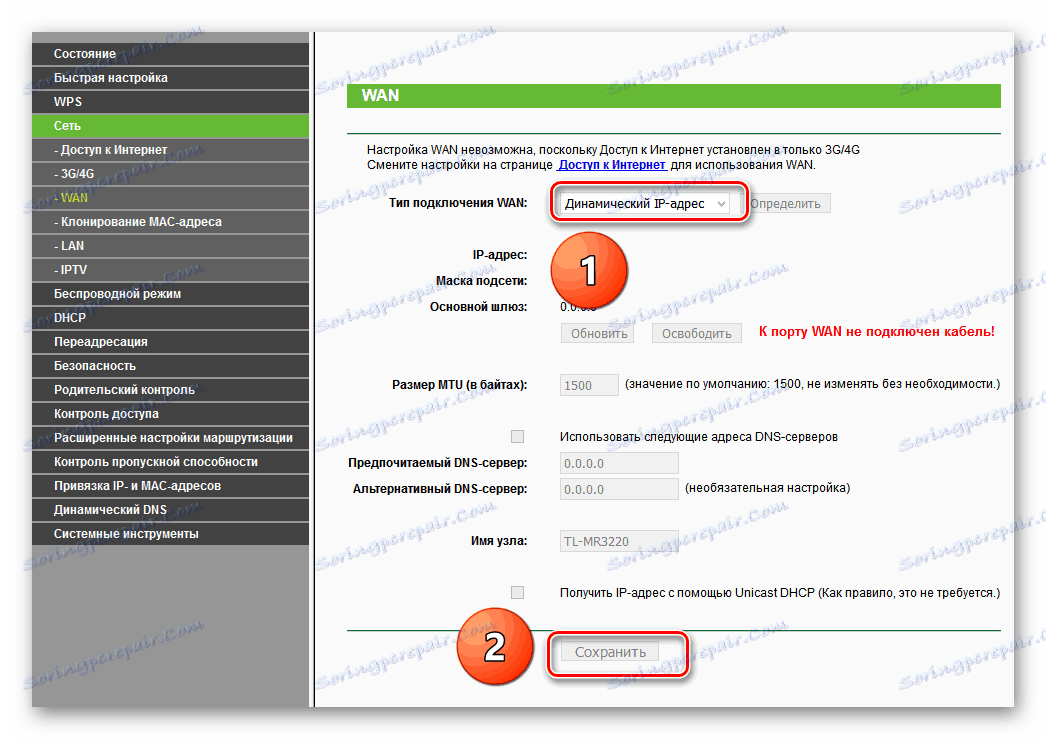
الطريقة 2: وضع Bridge اللاسلكي
إذا كنت مرتبكًا بالأسلاك في منزلك ، يمكنك الاستفادة من تقنية "نظام التوزيع اللاسلكي" (WDS) وبناء نوع من الجسر بين جهازي توجيه ، حيث يكون أحدهما سيد والآخر هو العبد. ولكن كن مستعدًا لتخفيض كبير في سرعة اتصال الإنترنت. يمكنك التعرف على خوارزمية إجراءات مفصلة لإنشاء جسر بين أجهزة التوجيه في مادة أخرى على مواردنا.
مزيد من التفاصيل: تكوين الجسر على جهاز التوجيه
لذلك ، يمكنك دائمًا ربط مكرري التوجيه في شبكة واحدة بأغراض مختلفة دون عناء وبتكلفة ، وذلك باستخدام واجهة سلكية أو لاسلكية. الاختيار لك. لا يوجد شيء صعب في عملية تكوين أجهزة الشبكة. لذا امض قدمًا واجعل حياتك أكثر راحة من جميع النواحي. حظا سعيدا!
انظر أيضا: كيفية تغيير كلمة المرور على جهاز توجيه Wi-Fi
